
Me siguri shumë prej jush tashmë janë duke shijuar të gjitha lajmet e watchOS të ri 5. Në këtë rast ajo që ne do të shohim sot është se si të detyrojmë mbylljen e një aplikacioni ose më saktë të gjitha aplikacionet në sistemin e ri operativ që është në përputhje me të gjitha Apple Watch Seritë 4, Apple Watch Seritë 3, Seritë 2 dhe Seritë 1.
Në këtë rast, është një funksion interesant për rastet në të cilat për ndonjë arsye një aplikacion "mbyllet" ose thjesht duam të mbyllim të gjitha aplikacionet që kemi hapur me një goditje. Këtë duhet ta bëj të qartë se nuk është e nevojshme ta bëni atë shpesh meqenëse menaxhimi i proceseve të vetë pajisjes kujdeset tashmë për të, kjo është më shumë për shkak të dështimit të një aplikacioni ose të ngjashme.
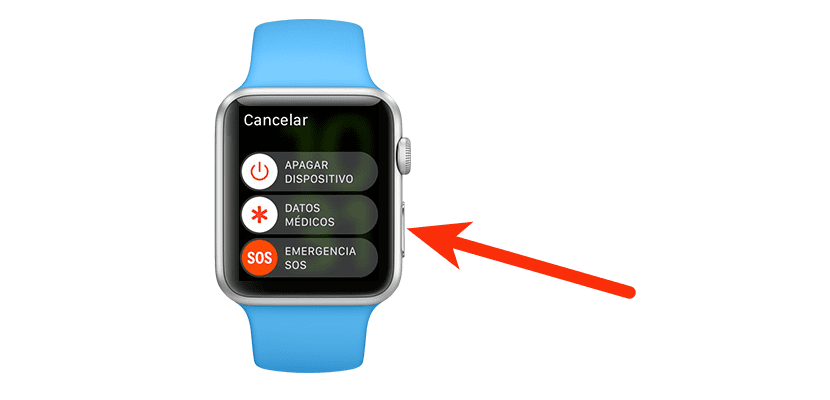
Si të detyroni mbylljen e të gjitha aplikacioneve në Apple Watch
Kjo është diçka që e kemi parë më parë dhe ka të bëjë me ndjekjen të njëjtat hapa si të mbyllni aplikacionet në watchOS 4. Përdoruesit të cilët kanë një Apple Watch Series 0 kryejnë të njëjtën procedurë për të detyruar mbylljen e të gjitha aplikacioneve.
- Shtypni dhe mbani shtypur butonin në anën e orës derisa të shfaqet menuja: Fikni pajisjen, të dhënat mjekësore dhe urgjencën SOS. Kur të shfaqet ne lëshojmë butonin
- Tani ajo që duhet të bëjmë është të mbajmë poshtë kurorën dixhitale derisa të dalim nga kjo menu dhe të mbyllim aplikacionin që po shkakton problemin.
Me këto dy hapa të thjeshtë ne do të jemi në gjendje të rinisim aplikacionet që janë "varur" ose që thjesht duam t'i mbyllim pa e lënë aplikacionin të hapur në sfond. Trueshtë e vërtetë që gabimet ndodhin rrallë në aplikacionet për Apple Watch, por në momentin që ato ndodhin me këto dy hapa, ai do të mbyllet dhe kaq.
Në versionet e mëparshme të watchOS 4
Në parim, nuk rekomandohet të mos azhurnoni në versionin e fundit të watchOS 4, dyshoj se dikush është në këtë situatë, por nëse është e nevojshme, për të detyruar mbylljen e një aplikacioni duhet të shtypni butonin deri në çaktivizoni Apple Watch dhe më pas shtypni të njëjtin buton përsëri duke mbajtur të shtypur derisa aplikacioni të mbyllet. Në këtë mënyrë ne mund ta mbyllim aplikacionin që po na jep probleme, por e përsëris se do të ishte më mirë nëse azhurnoni sa më shpejt të jetë e mundur në versionin më të fundit të disponueshëm për Apple Watch tuaj.
